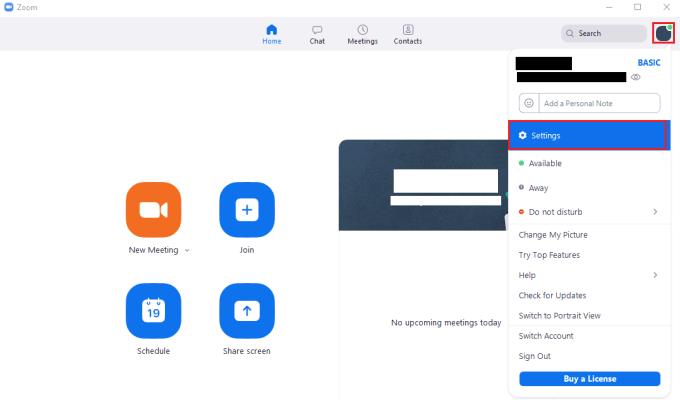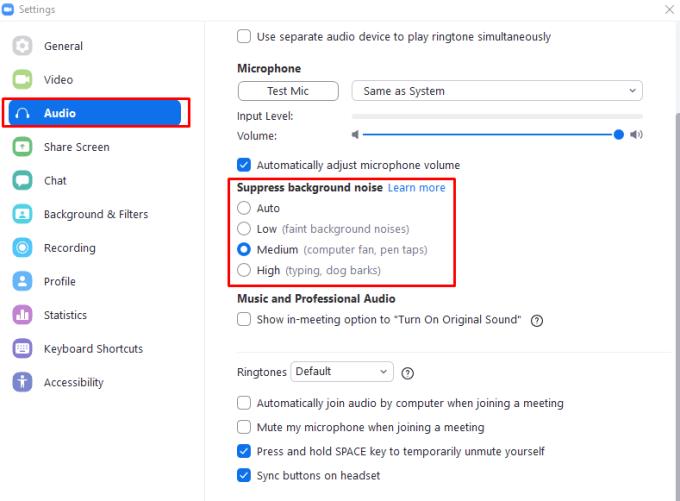Όταν προσπαθείτε να μιλήσετε με άλλα άτομα σε μια σύσκεψη Zoom, είναι σημαντικό τα άλλα άτομα να μπορούν να σας ακούν καθαρά και να καταλαβαίνουν τι λέτε. Ένα από τα πράγματα που μπορεί να το κάνει πιο δύσκολο είναι ο θόρυβος του περιβάλλοντος. Ο θόρυβος του παρασκηνίου, όπως ο θόρυβος του δρόμου, οι ήχοι γραφείου και η πληκτρολόγηση μπορεί να κάνουν πιο δύσκολη την κατανόηση του τι λέτε, κάτι που μπορεί να οδηγήσει σε σύγχυση, κακή επικοινωνία και να χρειαστεί να επαναλάβετε τον εαυτό σας.
Για να διατηρήσετε τον ήχο του μικροφώνου σας όσο το δυνατόν πιο καθαρό και κατανοητό, το Zoom προσφέρει μια λειτουργία καταστολής θορύβου φόντου με πολλαπλά επίπεδα ισχύος. Η ρύθμιση "Χαμηλό" έχει σχεδιαστεί για να εμποδίζει τους σταθερούς ήχους χαμηλού επιπέδου, όπως τους ήχους του δρόμου έξω από ένα γραφείο ή το σπίτι. Το "Low" είναι ιδανικό αν προσπαθείτε να παίξετε μουσική, αλλά υπάρχει μικρός θόρυβος στο φόντο, καθώς κάνει τη μικρότερη προσαρμογή στον ήχο όλων των ρυθμίσεων.
Η "μέτρια" μείωση θορύβου στοχεύει στην αφαίρεση των κανονικών επιπέδων θορύβου περιβάλλοντος, όπως ένας ανεμιστήρας ή ένα στυλό. Το "High" έχει σχεδιαστεί για να αντιμετωπίζει πιο έντονους θορύβους περιβάλλοντος, όπως πληκτρολόγηση και γαβγίσματα σκύλων. Η ρύθμιση "Υψηλό" μπορεί να επηρεάσει αρνητικά την ποιότητα ήχου της φωνής σας εάν δεν εντοπιστεί αρκετά καλά. Εάν αντιμετωπίζετε προβλήματα με την ποιότητα ήχου του μικροφώνου με ενεργοποιημένη αυτήν τη ρύθμιση, δοκιμάστε να μειώσετε την καταστολή θορύβου στη ρύθμιση μέσου.
Η προεπιλεγμένη ρύθμιση "Auto" εφαρμόζεται αυτόματα προσαρμόζει την επιθετικότητα της καταστολής θορύβου με βάση τα ανιχνευμένα επίπεδα θορύβου περιβάλλοντος. Μπορεί επίσης να αναγνωρίσει εάν ο θόρυβος του φόντου είναι μουσική και στη συνέχεια δεν θα καταστείλει τη μουσική.
Για να διαμορφώσετε τη ρύθμιση καταστολής θορύβου παρασκηνίου Zoom, πρέπει να ανοίξετε τις ρυθμίσεις του Zoom. Για πρόσβαση στις ρυθμίσεις, κάντε κλικ στο εικονίδιο χρήστη στην επάνω δεξιά γωνία και, στη συνέχεια, κάντε κλικ στο «Ρυθμίσεις».
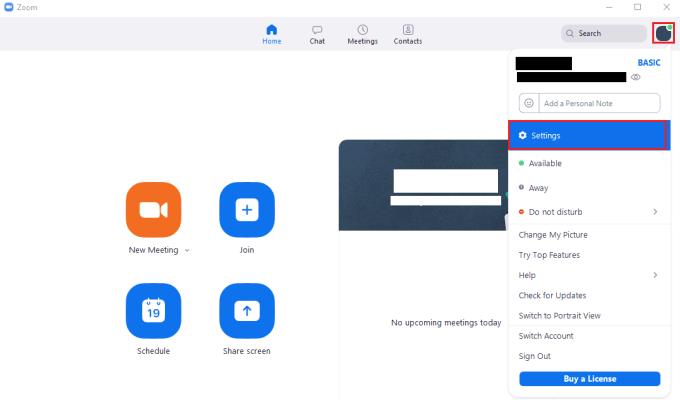
Για να αποκτήσετε πρόσβαση στις ρυθμίσεις του Zoom, κάντε κλικ στο εικονίδιο χρήστη και μετά στο "Ρυθμίσεις" στο αναπτυσσόμενο μενού.
Μόλις μεταβείτε στις ρυθμίσεις, μεταβείτε στην καρτέλα "Ήχος" και, στη συνέχεια, κάντε κύλιση προς τα κάτω στην ενότητα "Αποστολή θορύβου φόντου" και κάντε κλικ στο κουμπί επιλογής για τη ρύθμιση που θέλετε να ενεργοποιήσετε.
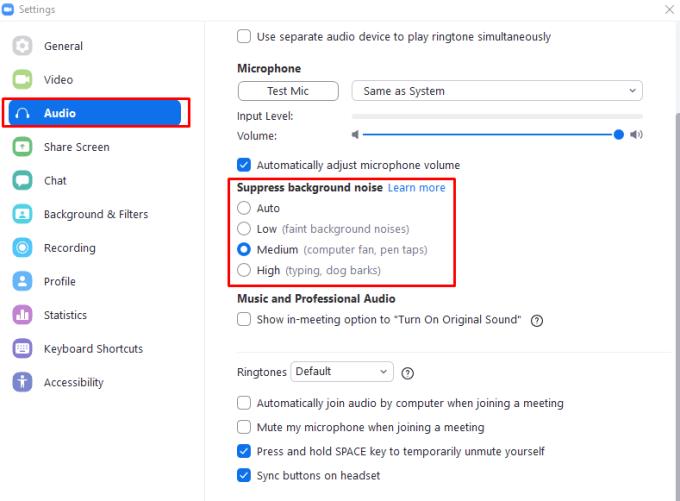
Κάντε κλικ σε ένα από τα κουμπιά επιλογής στην ενότητα "Καταστολή θορύβου φόντου" για να διαμορφώσετε τη ρύθμιση καταστολής θορύβου.